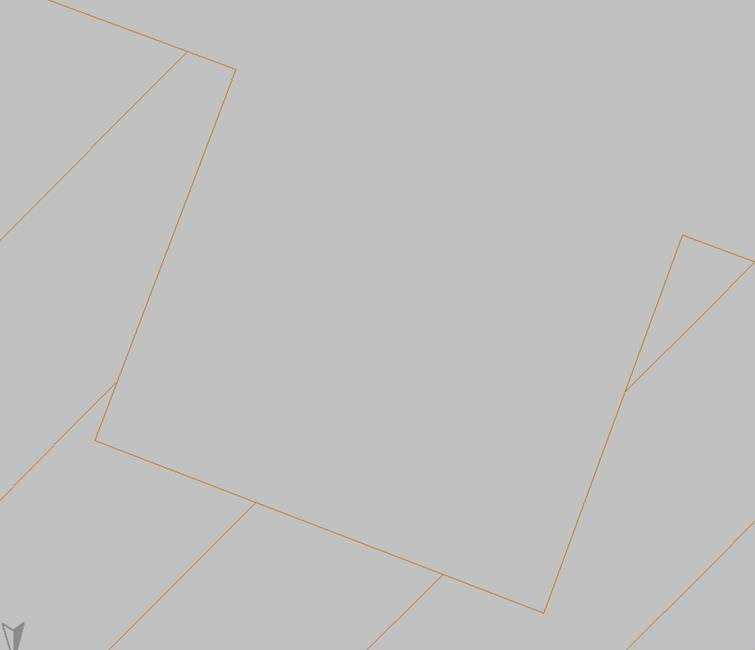Las siguientes recomendaciones de modelado constituyen una guía de buenas prácticas que permiten la realización de modelos informáticos más robustos en IFC Builder y CYPECAD MEP con el objeto de reducir el número de incidencias y errores tras una exportación a CYPETHERM HE Plus.
Encuentros entre elementos verticales
Se recomienda que los encuentros entre cerramientos y tabiques se realicen utilizando las líneas de referencia. En los encuentros bien resueltos no aparecen líneas discontinuas. Las líneas de referencia se pueden consultar acudiendo a la opción “Elementos constructivos”, “Muros y particiones”, “Mover” y se muestran en pantalla como líneas de color verde.
En la siguiente imagen se muestra un encuentro entre muros mal resuelto:
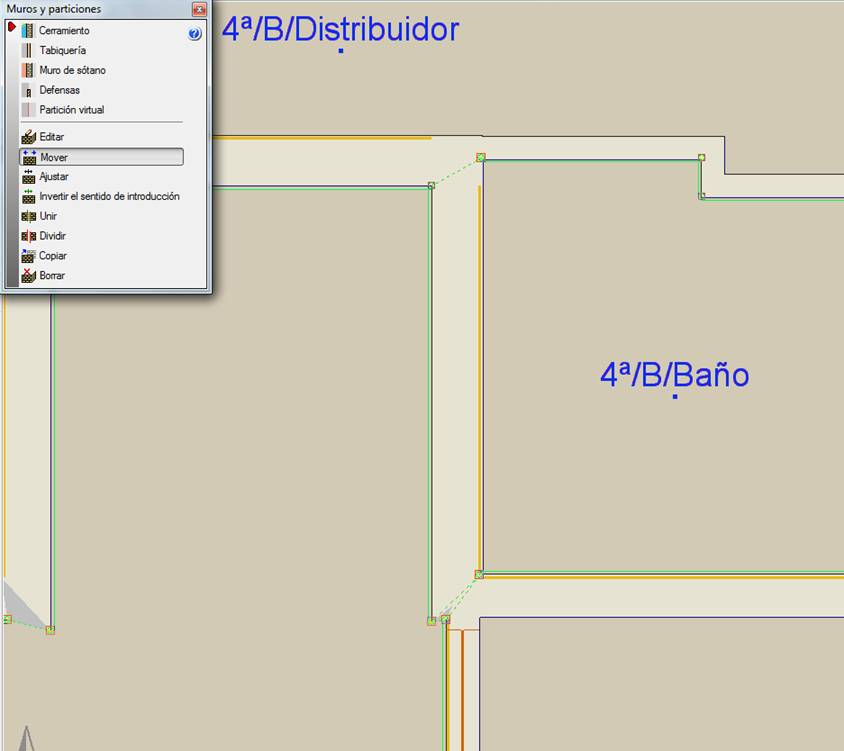
En estos casos, el programa toma la decisión de intentar resolver el encuentro automáticamente y genera las líneas discontinuas de puntos que aparecen en pantalla. Sin embargo, esta operación automática resulta en geometrías menos fiables, especialmente en los procesos de exportación a otros programas. Para mejorar el modelo, con las herramientas de “Ajustar” y “Mover”, asegúrese de resolver correctamente los encuentros para conseguir geometrías similares a las de la siguiente imagen:
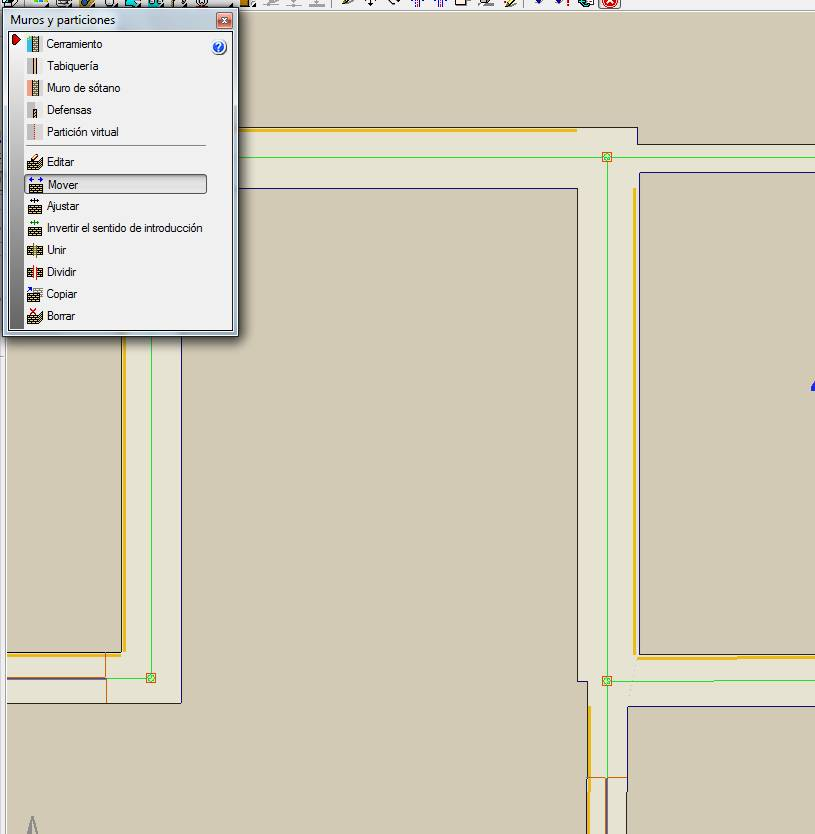
En esta imagen se comprueba que los tabiques están ahora definidos a ejes y se encuentran en la línea de referencia de los otros tabiques. Las líneas discontinuas han desaparecido.
Como ayuda, opcionalmente, se recomienda utilizar la opción de “Elementos constructivos”, “Muros y particiones”, “Ajustar” y definir los elementos verticales a ejes de la línea de referencia.
Encuentros entre elementos verticales y horizontales
Se recomienda que los bordes de forjado coincidan con la línea de referencia de los cerramientos. Para ello, se utiliza la opción “Elementos constructivos”, “Forjados”, “Mover”. Los puntos de pinzamiento (mostrados con el símbolo de cuadrados amarillos) de los vértices del forjado deben coincidir con los puntos de pinzamiento de los cerramientos, que definen su línea de referencia.
Por ejemplo, a continuación se muestra un encuentro mal realizado entre un cerramiento y un forjado:
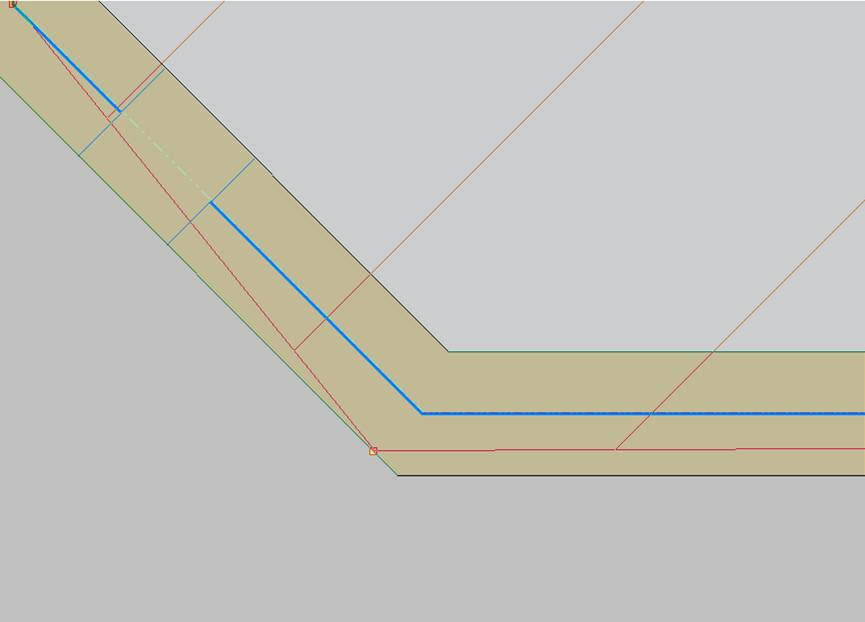
Para su resolución, se ha movido el forjado y el cerramiento, haciendo que coincidan:
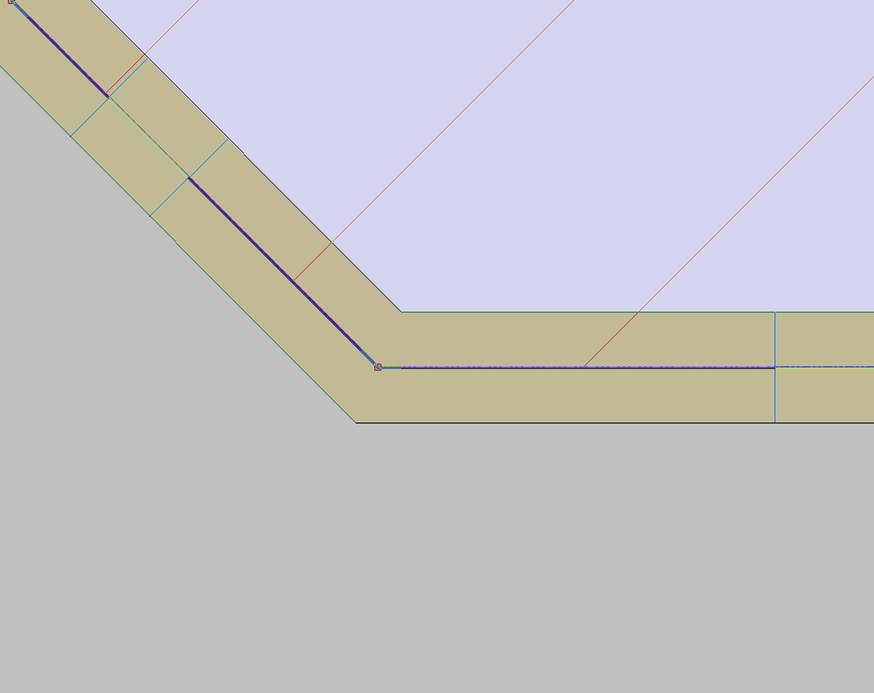
Ajuste de geometría entre plantas
Se recomienda que el borde de forjado y la línea de referencia del cerramiento de una planta determinada, coincidan con la línea de referencia y el borde de los forjados de la planta inferior y, en su caso, de la planta superior.
Se puede visualizar la posición de los elementos de otras plantas activando las casillas “Planta inferior” o “Planta superior” de la parte izquierda de la interfaz de IFC Builder o CYPECAD MEP.
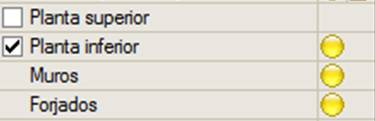
Por ejemplo, el encuentro mostrado a continuación está mal resuelto, puesto que las líneas de referencia de los elementos que aparecen en la planta de trabajo no coinciden con los trazados de la planta inferior. Se visualiza el contorno de los muros de la planta inferior en línea gris de puntos, y el borde del forjado de la planta inferior en línea de punto y raya:
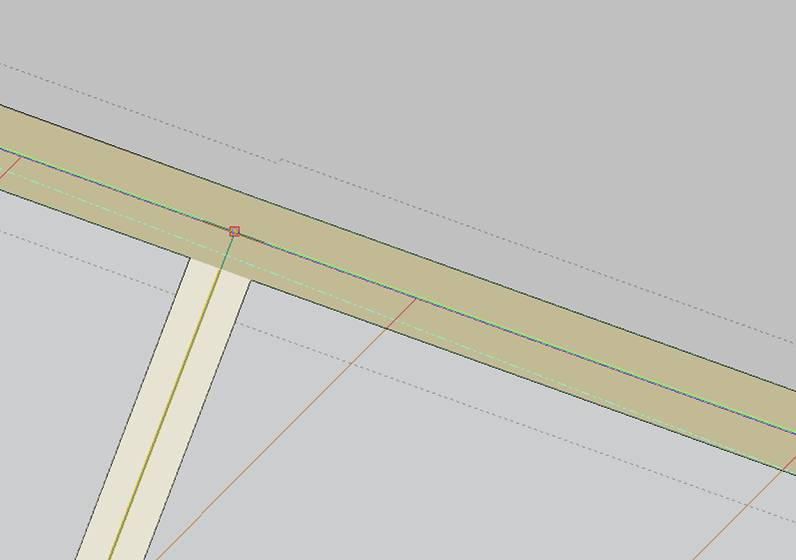
Para corregirlo, se debe igualar el trazado en ambas plantas utilizando las capturas del programa y la opción de “Mover” en ambas plantas.
En la siguiente imagen, por el contrario, se muestra un encuentro bien resuelto, ya que coinciden los muros y los forjados de ambas plantas. Al activar “Planta inferior” o “Planta superior”, las líneas discontinuas y de puntos coinciden con el contorno y el trazado de elementos de la planta actual:
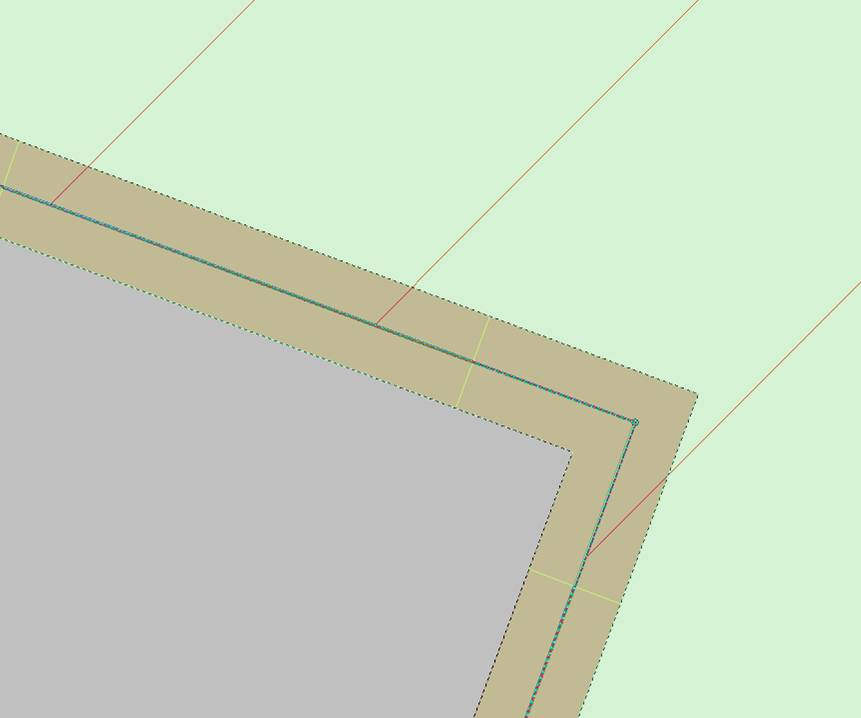
Huecos de forjado
No se recomienda añadir huecos de forjado muy cerca del contorno del forjado, dejando poco espacio entre la línea de definición del contorno del hueco y la línea de definición del perímetro del forjado:
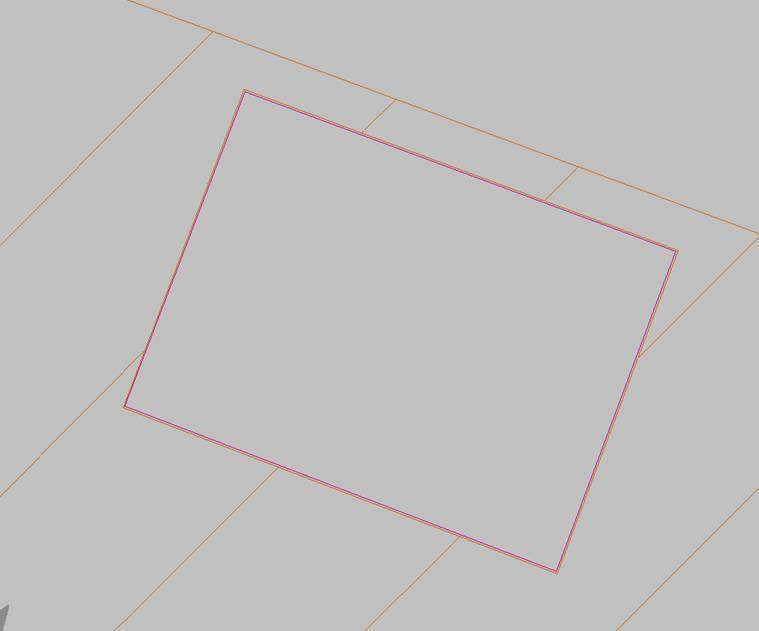
Si se necesitan estos huecos en el modelo, se utilizará el propio contorno del forjado para crear la zona del hueco. En el caso de la imagen anterior, se ha decidido eliminar el hueco desde “Edición”, “Borrar”, para después manipular el borde del forjado con las opciones de “Insertar”, ”Dividir” y “Mover", dentro de “Elementos constructivos”, “Forjados”.
Con estas opciones se pueden crear puntos de pinzamiento para el contorno del forjado y ajustar su geometría: